方正飞翔教程
方正飞翔排版简易教程.

小技巧
如果需要文本框边缘倾斜,可以使 用 拖拽文本框端点调整。
也可以按住shift键后用左键拖拽文 本框端点使文本框变形。
左键点击比例尺后拖拽 ,可以拖出一条基线。 便于对齐多个图片/文 本框。
/ 参考网站:报刊设计网
如何用方正飞翔排版
首先你得有一个 方正飞翔(印刷数字版)
然后还需要有一个 方正飞翔的试用账号
排好一个报纸版面的步骤
1 新建一个8开版面 2 将稿件置入文本框中 3 设置文本框分栏数
4 插入图片(设置图文互斥) 5 添加报眉 6 最后调整
排好一个报纸版面的步骤
1 新建一个8开版面
排好一个报纸版面的步骤
2 将稿件置入文本框中
点击左侧工具栏选取文本框工具 ,在紫色区域内画出一定范围的文本框
几个需要注意的问题
※段首一定要缩进。(将段首缩进调为2字)
※单字不要成行。
※文章字体 方正报宋 ,标题最好是黑体
※文章字号是小五。 标题字号不定,但一期报纸的标题大小须统一
2 将稿件置入文本框中
此处“18”意思是文本框中还有18字没有 空间排入,需要调整文本框大小。
置入图片后后容易将文字遮挡住,这时右 键点击图片,设置图文互斥
4 插入图片(裁剪图片)
如果图片形状不适合,可以使用裁剪或者剪 刀工具调整。 (使用剪刀工具时按住ctrl可以保持直线)
5 添加报眉
使用直线工具添加报眉上的直线,并补全报眉 的信息。(划线时按住shift可以保持直线)
6 最后调整,完成
3 设置文本框分栏数
分栏——平常报纸中,会将报纸的版面划 分为若干栏。每一个报纸都有相对固定的 分栏制,依据是否有利于读者的阅读,是 否有利于表现报纸的特点决定。
方正飞腾4.1教程

⏹院报方正飞4.1简略教程⏹作者:刘卫华增改:曹文飞⏹(2009——2010)⏹⏹摘要:鉴于大多数成员想学习方正排版软件以及想了解我们的报纸是怎么完整的出来的,现特编此简略教程。
该教程只是适用于院报版面的简单编排,没有方正教科书详尽,但是采用流程式、分支式结构进行讲解,具有针对性。
本教程按一个版面从初始设置到成版顺序编号,作初学入门之用,以后的提高更重要是大家自已摸索。
⏹一、软件安装问题⏹首先我们从该软件讲起,该软件可以到“迅雷”等下载工具上下载,但较麻烦,需要该软件的成员右以到办公室电脑中拷,也可以到你们的学长学姐那拷。
⏹安装软件前要先读一下安装说明,然后按提示安装,安装过程中重启次数较多,耐心等即可,安装不难,在此从略(若实在不懂安装,找学长学姐)。
⏹二、安装完了方正后,现开始具体讲解⏹1、首先不要急着打开方正软件,我们先要在电脑中选择一个硬盘,在上面建立一个新的文件夹(例如:要排第十五期时,命名为“第十五期”等名字,方便以后找到)。
⏹2、然后把责任编辑发过来的所有稿件放入该文件夹中(此步只是为了方便后期导入时好找到罢了,其他没有什么作用)。
⏹3、现在可以打开所要用的各软件了。
我们知道,一张报纸不仅有文字,还有许多的图片,而要找到好的图片,最好的方法是在网上搜索,这样我们就要先打开一个图片搜索网站来(一般在SOGOU、百度等地方都有)。
但是从网上找来的图片还不能马上就用,需要作相关的处理,这样,我们就还要再打开一个图片处理软“photoshop”(该软件可以到网上下载来自已安装)来。
上述两个窗口打开之后,放在那里备用,现在我们就可以打开方正软件了。
⏹4、打开方正软件之后,我们要对方正工作页面进行相关的设置:⏹步骤:a.“文件”——“版面设置”——弹出对话框——(先把单位选择“厘米”)在“页面”中的“宽度”上设置为:39,“高度”上设置为54。
——点击右边按钮“设置边空心板”——在右边“页边空”下的“上空”设为2.5, “下空”设为2,“左空”、“右空”设为2.3(注意:单位都是厘米)——按“确定”(注:其他地方不要乱设置)。
方正飞翔教程
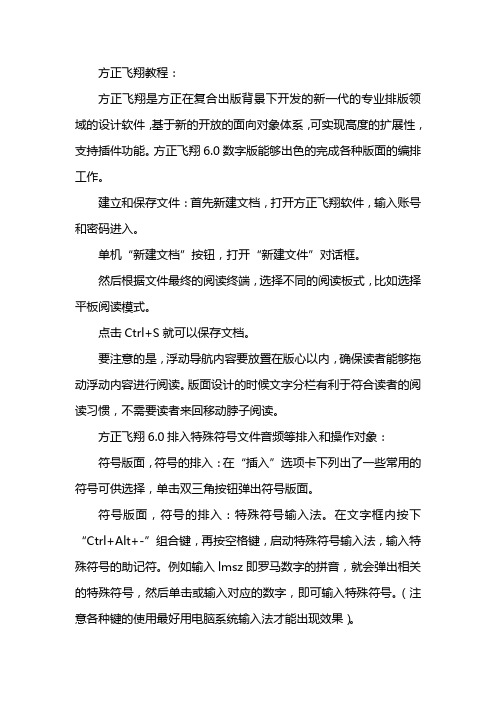
方正飞翔教程:方正飞翔是方正在复合出版背景下开发的新一代的专业排版领域的设计软件,基于新的开放的面向对象体系,可实现高度的扩展性,支持插件功能。
方正飞翔6.0数字版能够出色的完成各种版面的编排工作。
建立和保存文件:首先新建文档,打开方正飞翔软件,输入账号和密码进入。
单机“新建文档”按钮,打开“新建文件”对话框。
然后根据文件最终的阅读终端,选择不同的阅读板式,比如选择平板阅读模式。
点击Ctrl+S就可以保存文档。
要注意的是,浮动导航内容要放置在版心以内,确保读者能够拖动浮动内容进行阅读。
版面设计的时候文字分栏有利于符合读者的阅读习惯,不需要读者来回移动脖子阅读。
方正飞翔6.0排入特殊符号文件音频等排入和操作对象:符号版面,符号的排入:在“插入”选项卡下列出了一些常用的符号可供选择,单击双三角按钮弹出符号版面。
符号版面,符号的排入:特殊符号输入法。
在文字框内按下“Ctrl+Alt+-”组合键,再按空格键,启动特殊符号输入法,输入特殊符号的助记符。
例如输入lmsz即罗马数字的拼音,就会弹出相关的特殊符号,然后单击或输入对应的数字,即可输入特殊符号。
(注意各种键的使用最好用电脑系统输入法才能出现效果)。
排入word文档文件:在“插入”选项卡中选择“排入word文件”(快捷键Ctrl+K),弹出“排入word文件”对话框。
排入word文档文件:点击“打开”按钮,弹出“word”导入选项,由于word格式多样,建议选择“导入选项”后,在其弹出的对话框中选择“移去文本的样式和格式”,就可以应用方正飞翔里已经设定好的格式了。
然后点击“确定”就可以排入word文档了。
排入Excel文档文件:在“插入”选项卡中选择“排入Excel文件”选项对话框。
排入Excel文档文件:选择需要排入的工作表,可设定一定的排入单元格范围,一般选择默认单元格范围。
方正飞翔 合并文件 段落样式
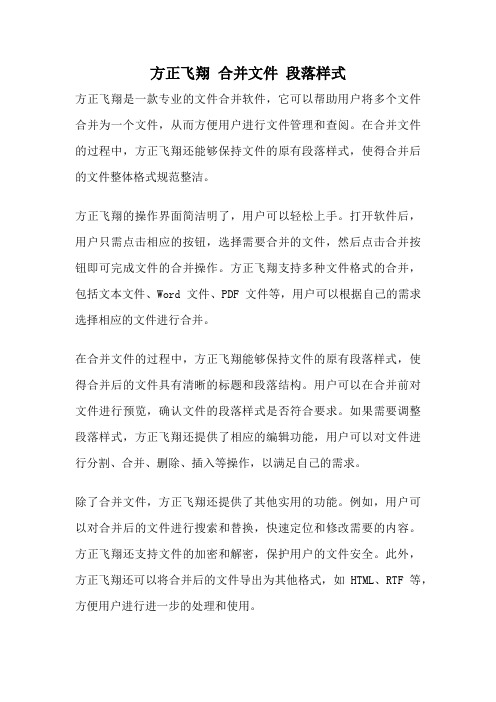
方正飞翔合并文件段落样式
方正飞翔是一款专业的文件合并软件,它可以帮助用户将多个文件合并为一个文件,从而方便用户进行文件管理和查阅。
在合并文件的过程中,方正飞翔还能够保持文件的原有段落样式,使得合并后的文件整体格式规范整洁。
方正飞翔的操作界面简洁明了,用户可以轻松上手。
打开软件后,用户只需点击相应的按钮,选择需要合并的文件,然后点击合并按钮即可完成文件的合并操作。
方正飞翔支持多种文件格式的合并,包括文本文件、Word文件、PDF文件等,用户可以根据自己的需求选择相应的文件进行合并。
在合并文件的过程中,方正飞翔能够保持文件的原有段落样式,使得合并后的文件具有清晰的标题和段落结构。
用户可以在合并前对文件进行预览,确认文件的段落样式是否符合要求。
如果需要调整段落样式,方正飞翔还提供了相应的编辑功能,用户可以对文件进行分割、合并、删除、插入等操作,以满足自己的需求。
除了合并文件,方正飞翔还提供了其他实用的功能。
例如,用户可以对合并后的文件进行搜索和替换,快速定位和修改需要的内容。
方正飞翔还支持文件的加密和解密,保护用户的文件安全。
此外,方正飞翔还可以将合并后的文件导出为其他格式,如HTML、RTF等,方便用户进行进一步的处理和使用。
方正飞翔是一款功能强大、操作简便的文件合并软件。
它可以帮助用户快速合并多个文件,保持文件的原有段落样式,使得合并后的文件具有清晰的标题和段落结构。
方正飞翔还提供了其他实用的功能,如文件搜索和替换、文件加密和解密等,满足用户在文件管理和处理方面的各种需求。
无论是个人用户还是企业用户,都可以通过方正飞翔轻松实现文件的合并和管理,提高工作效率。
方正飞翔教程

方正飞翔教程:建立和保存文件:首先新建文档,打开方正飞翔软件,输入账号和密码进入单机“新建文档”按钮,打开“新建文件”对话框,如图所示:然后根据文件最终的阅读终端,选择不同的阅读板式,比如选择平板阅读模式点击Ctrl+S就可以保存文档。
要注意的是,浮动导航内容要放置在版心以内,确保读者能够拖动浮动内容进行阅读。
版面设计的时候文字分栏有利于符合读者的阅读习惯,不需要读者来回移动脖子阅读。
方正飞翔6.0排入特殊符号文件音频等排入和操作对象:符号版面,符号的排入:在“插入”选项卡下列出了一些常用的符号可供选择,单击双三角按钮弹出符号版面。
符号版面,符号的排入:特殊符号输入法。
在文字框内按下“Ctrl+Alt+-”组合键,再按空格键,启动特殊符号输入法,输入特殊符号的助记符。
例如输入lmsz即罗马数字的拼音,就会弹出相关的特殊符号,然后单击或输入对应的数字,即可输入特殊符号。
(注意各种键的使用最好用电脑系统输入法才能出现效果)排入word文档文件:在“插入”选项卡中选择“排入word文件”(快捷键Ctrl+K),弹出“排入word文件”对话框。
排入word文档文件:点击“打开”按钮,弹出“word”导入选项,由于word格式多样,建议选择“导入选项”后,在其弹出的对话框中选择“移去文本的样式和格式”,就可以应用方正飞翔里已经设定好的格式了。
然后点击“确定”就可以排入word文档了。
排入Excel文档文件:在“插入”选项卡中选择“排入Excel文件”选项对话框。
排入Excel文档文件:选择需要排入的工作表,可设定一定的排入单元格范围,一般选择默认单元格范围。
方正飞翔6.0图片排入方法:方正飞翔支持排入多种类型图片。
在“插入”选项卡中选择“排入图片”选项(快捷键Ctrl+shift+D),弹出“排入图像”,选择图片即可排入。
方正飞翔排入单张图片:在“插入图片”中选择一张图片即可插入,进入排入图片状态是,光标是缩略图,此时可以单击版面的合适位置以原图大小排入图像,也可以按住鼠标左键在版面上拖拽一定的区域等比例排入该区域大小的图像。
《方正飞腾维思排版教程》第16课维思排版与输出.ppt

小结
1、介绍绘制图元的操作方法 2、介绍改变图元大小和形状的操作 3、介绍设置图元线型的方法 4、介绍设置图元底纹的方法 5、介绍设置图元立体底纹的方法 6、介绍编辑圆角矩形的方法
第16课 维思排版与输出
(时间:1学时)
/webnew/
概述
本课内容
1、文本的录入与排版 2、修饰与美化文本 3、图元的绘制和编辑 4、图片的插入与编辑 5、文件的发排
概述
学习目标
1、掌握文本的录入排版方法 2、掌握修饰与美化文本的方法 3、掌握图元的绘制和编辑的方法 4、掌握图片的插入与编辑的方法 5、掌握文件的发排方法
概述
学习重点
1、文本的录入与排版 2、修饰与美化文本 3、文件的发排
学习难点
1、修饰与美化文本 2、图元的绘制和编辑 3、图片的插入与编辑
文本的录入与排版
1、文本的录入及文字块应用 2、改变字体号 3、设置文本排版格式
小结
1、介绍文本的录入及文字块应用方法 2、介绍设置字体号的具体方法 3、介绍设置文本的排版方式、对齐方式、字号、 行距的调整
文件的发排
在维思版面上完成文件的组版后,并不能直接 打印或发排,而要先关闭维思文件,再进行 发排操作
小结
介绍文件发排的方法
综合练习
1、分栏排版 2、对象的组合与拆分
总结
在维思版面可以录入或排入文本,绘制图形,插入图像,并对 这些对象进行编辑、修改。比如给文字加标记,设置立体字, 设置文字块的边框和底纹;对图元和图像进行缩放、旋转、 倾斜等操作。最后通过合理安排各种对象,完成排版,并将 排版结果发排为ps2或S2文件。 通过本课学习,掌握在维思3.x中录入和排入文字,设置文字格 式的方法,并进一步修饰和美化文本;利用工具栏的相应工 具绘制图元,设置图元的线型、底纹、花边;掌握在维思版 面插入图片,并设置图文互斥的方法;学习如何将维思排版 文件发排为ps2或S2文件。
方正飞腾排版技巧
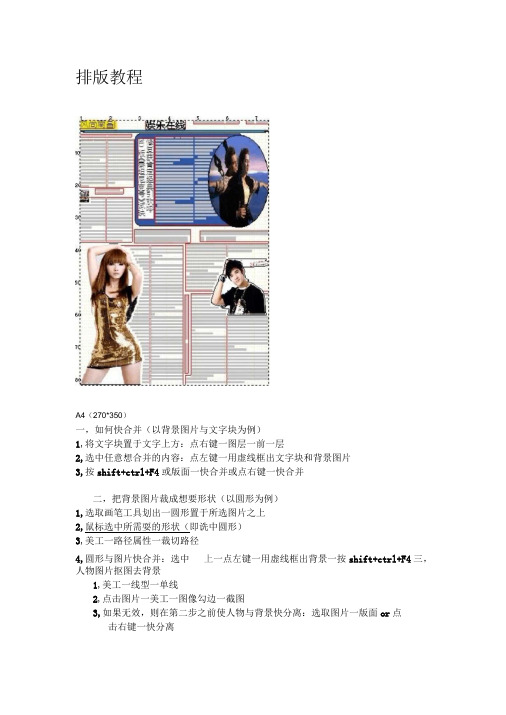
排版教程
A4(270*350)
一,如何快合并(以背景图片与文字块为例)
1,将文字块置于文字上方:点右键一图层一前一层
2,选中任意想合并的内容:点左键一用虚线框出文字块和背景图片
3,按shift+ctrl+F4或版面一快合并或点右键一快合并
二,把背景图片裁成想要形状(以圆形为例)
1,选取画笔工具划出一圆形置于所选图片之上
2,鼠标选中所需耍的形状(即诜中圆形)
3,美工一路径属性一裁切路径
4,圆形与图片快合并:选中।上一点左键一用虚线框出背景一按shift+ctrl+F4三,人物图片抠图去背景
1,美工一线型一单线
2,点击图片一美工一图像勾边一截图
3,如果无效,则在第二步之前使人物与背景快分离:选取图片一版面or点击右键一快分离
四,使文字围绕图片排列
1,将图片置于文字上方:点右键一图层一前一层
2,美工一线型一空线
3,版面一图文互斥
五,调整图片任意形状
美工一图像勾边一裁图一调整任意形状
六,设置标题字体成由远及近效果
1,美工一空线
2,美工一转为曲线
4,美工一平面透视一编辑透视一设置文字具体效果效果图:
七,沿线排版
1,写出所需要沿线的文字
2,选取工一画出一条曲线
3,同时选中曲线与文字一按shift键
5,视窗一沿线排版一执行
效果图:
八.做出有颜色曲线框
选取曲线框一点右键一花边底纹一底纹一种类一选择颜色一填充
PS:排出的版与素材图片保存在同一个文件夹,否则打开版面无法显示图片。
方正飞翔新增功能介绍

方正飞翔新增功能介绍`不用方正飞翔你OUT了,赶快体验飞翔带来的全新感觉吧。
方正飞翔针对书刊排版,进行了全面的支持:长文档自动加页,不用担心文字过多还要自己插页,打断排版思路;图随文动,在图文混排时非常方便,使排版更神速;立地调整,使整个页面撑满,不会在页面下边有留白;拼注音功能,可以为您的文字自动加上拼音;还有拆笔画,制作日历。
这么多新功能,快一起来看看吧!1.主文字流新建文件后直接进入文字录入状态,并且形成的文字块默认就是以版心大小为基准的,主文字流带给您全新的流式排版体验。
1.1默认的文字录入状态启动方正飞翔,新建一个1页的文件,可以看到,当前T光标处于版心左上角,并且为闪烁等待录入状态,如图1所示,用户输入非常方便。
图1默认新建文档此时如果并不想要从版心左上角开始录入文字,而是从版面某一位置开始文字的录入,则直接单击版面中的那个位置,即可自动创建文字块!1.2自动灌文及半自动灌文想要高效的排入已有的文字小样,飞翔的自动灌文及半自动灌文功能帮您解决问题。
单击控制窗口的排入小样图标或者使用快捷键“Ctrl+D”,弹出排入小样对话框,选择要排入的小样,并同时勾选对话框下方的“自动灌文”(默认为选中状态)。
单击确定后,光标变为待排入小样状态。
(1)按住Shift,光标变为自动灌文状态,此时单击版面,则在单击的位置开始小样的灌入。
如果排入的小样所应该占据的页面数量比当前文件的页面数量要多,则飞翔会自动加页。
如图2所示,此时页面数量自动加为两页。
图2自动灌文(2)按住Shift+Alt,光标变为半自动灌文状态,此时可以把小样逐页地灌入到指定的页面。
例如:可先排入到第1页,后续再排入到其它页面中。
1.3立地调整飞翔针对书刊排版特别提供立地调整的功能,使文字在当前页面最底部没有留白,使整个版面撑满。
排入小样,如图3所示,文字流与版心最底部有一定的留白。
图3立地调整前此时用选取工具选中文字块,选择主菜单“格式”|“立地调整”,则文字整体被调整,调整后页面底部没有留白,如图4所示。
方正飞翔2012快速入门手册

1. 互动文档制作发布流程概述1方正飞翔互动文档制作快速入门飞翔除了创建印刷出版物之外,还可以创建适合在iPad 上阅读的电子书。
电子书中可以包含丰富的富媒体效果,如:音视频、全景图、图像序列、弹出内容和幻灯片等,读者还可以实现与数字出版物进行交互,如发表评论,发送微博或者参与投票等。
以上效果可通过飞翔提供的互动功能实现。
点击主菜单上的“互动”菜单项,可以查看全部互动对象功能。
互动菜单 互动对象面板1. 互动文档制作发布流程概述互动文档具有非常丰富的富媒体元素,如音视频、全景图、360°旋转效果、超链接、弹出内容、幻灯片、交互式信息图表等动态组件,还可以实现与数字出版物进行交互,如发表评论,发送微博或者参与投票等。
方正飞翔互动文档制作快速入门21.1 安装要求为了支持互动效果的预览和输出,需要安装以下软件:.Net4.0:dotNetFx40_Full_x86_x64.rar 及VC10:vcredist_x86.exe 。
1.2 互动文档制作发布流程● 飞翔创建互动文档,输出互动媒体数据包。
● 方正互动媒体后处理工具(简称后处理工具)对数据包进行调整。
● 内容提供商通过发布平台上传数据包到电子商城或者AppStore 供用户下载。
●用户在iPad 中需要安装方正移动阅读客户端程序,下载数据包后,用户在iPad 中展现互动媒体效果。
特别提示:1. 互动对象仅支持JPG 或PNG 图像格式, 72DPI 的图像。
2. 互动效果为了获得最佳体验,请避免使用大于1024 x 1024像素的图像。
大图像会增大输出数据包的大小,并使阅读器内存开销增大,甚至产生问题。
3. 飞翔互动文档制作时,不要将静态对象放在互动对象的上层,因在阅读器端,互动对象始终在静态对象的上面。
4. 飞翔互动文档制作时,不要对互动对象及其占位图进行镜像、旋转变倍等矩阵变换,因阅读器端不支持这些矩阵变换效果。
5. 飞翔互动文档制作时,为了避免图稿中发生不必要的颜色变化,强烈建议采用RGB 颜色空间。
优选方正飞腾排版软件基础教程入门必看Ppt
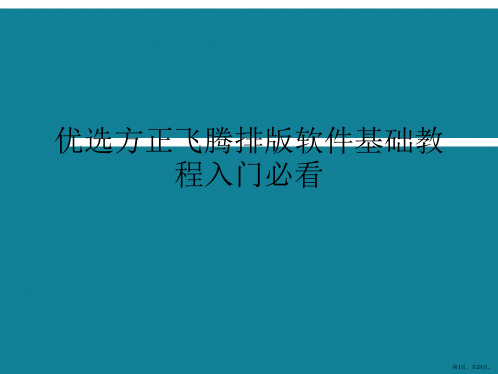
字前也要先选中
第12页,共21页。
3.然后就是用同样的方法把别的内容也排好。这里要看排版者对版面的把握和设计了。如右图
是一版的头版文章。
4.选图片点版面—— 图文互
斥——图文相关。就可以直
接实现图文并茂了。
当然也可以用按住Shift 改
变文字块形状来放图片。
4
第13页,共21页。
第14页,共21页。
都复制到排版用的文件夹
中,然后在排入。文字则
不用管。
第9页,共21页。
7.例:这是136期报纸的排版文件.用到的图片都要放在一起
文字则不用
第10页,共21页。
第一次排的时候问题会比较多。但是操作的话还是很简单的。排版主要的是要不断的修改,基本
的操作其实也就那几步主要是要有耐心~
第11页,共21页。
文字块了。如图。然后就把所有统好的稿都照这样复制
进去。
4.排入后选“版面”,就可以分栏。
5.选中文字块后会出现几个控制点,可以通过拉长压缩改变文
字块到合适的形状。然后在双击它一下使文字撑满框框。
1
6.选中下面的小人可以排入图片
2
——这是分栏
后以及初步排
入文字和图片 同时要注意,排版前要把
的效果
统稿的所有要用到的图片
第21页,共21页。
注意的地方:
1.文字块的最后不能留有空格,保证双击要刚好能撑满如下显示。左边没有空格
2.排入文章后要记得修改标点,所有的引号都要改过切换为中文输入法在修改。当然段
落也要分好。小标题要记得居中加粗。 还有本报讯,记者,编辑都要加粗。
3.如右图,如果有蓝色点就是说明文
章没有排完。要拉长文字块使得文章
方正飞翔8.0使用手册说明书

方正飞翔8.0 FounderFX 8.0 使用说明书北京北大方正电子有限公司2021年3月本手册内容改动及版本更新将不再另行通知。
本手册适用于方正飞翔8使用。
本手册的范例中使用的人名、公司名和数据如果没有特别指明,均属虚构。
对于本手册、及本手册涉及的技术和产品,北京北大方正电子有限公司拥有其专利、商标、著作权或其他知识产权,除非得到北京北大方正电子有限公司的书面许可,本手册不授予这些专利、商标、著作权或其他知识产权的许可。
版权所有©(2002~2021)北京北大方正电子有限公司保留所有权利●Founder是北京北大方正集团公司的注册商标,方正飞翔(FounderFX)是北京北大方正电子有限公司的商标。
●Microsoft、MS-DOS、Windows、Windows NT是Microsoft公司的商标或注册商标。
●其他标牌和产品名称是其各自公司的商标或注册商标。
●方正飞翔的一切有关权利属于北京北大方正电子有限公司所有。
●本手册中所涉及的软件产品及其后续升级产品均由北京北大方正电子有限公司制作并负责全权销售。
北京北大方正电子有限公司地址:北京海淀区上地信息产业基地五街九号方正大厦电话:(010)82531188传真:(010)62981438邮编:100085方正客户服务中心(010)82531688提供方正飞翔的售后技术支持和服务质量监督电话:(010)62981478质量监督信箱:****************网址:/目录目录第1章概述 (1)发展历史 (1)应用领域 (1)系统配置 (1)安装 (2)飞翔的安装和卸载 (2)加密锁 (2)连接服务器(飞翔网络服务版) (3)工作区浏览 (3)选项卡 (3)工具箱 (4)浮动面板 (4)快速访问工具栏和工具条 (4)状态栏和滚动条 (5)Tip提示 (5)标尺 (5)提示线 (5)背景格 (5)界面显示方式 (6)表达习惯 (7)第2章排版入门 (8)新建文档 (8)版式说明 (8)新建文档 (9)排入文档 (10)正文排版 (12)文章标题 (13)1方正飞翔8.0印刷版使用说明书2正文标题和内容排版 (13)排入脚注 (14)文章另起一页 (15)文章分栏 (15)锚点对象 (16)主页 (17)插入书眉 (17)插入页码 (19)设置多个起始页码 (20)提取目录 (22)提取目录 (22)目录更新 (23)文档输出 (23)第3章工作环境设置 (25)文件设置 (25)常规 (25)文章背景格 (27)默认图元设置 (27)默认排版设置 (27)偏好设置 (28)常规 (28)文本 (30)单位和步长 (31)图像 (32)字体搭配 (33)字体命令 (33)常用字体 (33)表格 (34)文件夹设置 (34)拼写检查 (35)字心字身比设置 (35)目录自定义快捷键 (36)插件管理 (37)字体集管理 (37)复合字体 (38)禁排设置 (39)导入/导出工作环境 (39)第4章文件操作 (40)文件的基本操作 (40)版面设置 (40)打开文件 (41)多文件操作 (41)合并文件 (41)书籍管理 (43)文件输出 (43)文档预飞 (43)文档输出 (44)另存PDML/XML格式文件 (57)导出Word文件 (57)文档打包 (57)流式化 (57)模板文件 (59)基于模板新建文件 (59)新建模板 (59)文件打印 (61)转黑白版 (61)折手拼版 (62)打印 (64)第5章排入文字内容、图片和富媒体 (67)排入文字内容 (67)排入Word文件 (67)兼容Word的证券股市表排版技巧 (70)3方正飞翔8.0印刷版使用说明书4排入Excel表格 (73)图形内排入文字 (74)排入图片 (75)JPG格式 (75)PS格式 (76)PDF格式 (76)支持的CorelDraw文件特性 (77)排入CorelDraw文件 (77)部件库 (77)新建部件 (79)复制部件 (79)部件输入法 (79)素材夹 (80)增加、删除素材目录 (80)搜索 (80)OLE对象 (81)插入OLE对象 (81)粘贴创建OLE对象 (82)排入音视频文件 (82)排入音视频文件 (82)排入视频文件 (83)超链接 (84)第6章文字处理 (87)文字的字符处理 (87)文字的录入 (87)符号的录入 (88)制作复合字 (90)文字编辑操作 (91)选中文字 (91)文字的查找替换 (91)正则表达式 (93)目录文字的内码转换 (97)文字的属性操作 (97)字体字号命令 (98)格式刷 (99)统一属性和恢复属性 (100)文字的美工设计 (100)艺术字 (100)装饰字 (101)文裁底 (101)裁剪勾边 (101)转裁剪路径 (101)文字转曲 (102)文字倾斜、旋转 (102)文字的字体操作 (102)字体替换 (102)字体管理 (104)文字样式 (104)创建样式 (105)编辑样式 (105)应用样式 (105)断开与样式的链接 (105)应用样式,清除无名属性 (106)导入/导出样式 (106)第7章段落排版 (107)段落的基本操作 (107)段落的美工设计 (107)段落样式 (108)创建样式 (109)编辑样式 (113)应用样式 (114)导入/导出样式 (114)5方正飞翔8.0印刷版使用说明书第8章文字版面排版 (115)文字块基本操作 (115)文字块标记 (115)文字块续排 (116)文字块连接 (117)删除文字块 (118)文字块形状 (118)框适应文 (119)文字块内空 (120)文本自动调整 (120)文字块版心调整 (120)文字打散 (121)文字排版格式 (121)文字排版方向 (121)纵中橫排 (122)竖排字不转 (122)叠题 (122)分栏 (123)文字对齐操作 (124)Tab键对齐 (124)用【对齐标记】功能对齐 (126)部分文字居右 (126)部分文字居中 (127)文字排版特色 (127)对位排版 (127)立地调整 (128)纵向调整 (129)自动文压图 (130)文字密排 (130)单字不成行 (131)避开互斥盒子绕排区 (131)6目录部分文字成盒 (131)专用词不拆行 (132)小数点拆行 (134)千分空 (134)插入控制符 (135)标题 (136)英文排版功能 (142)插入英文符号 (142)中文与英文数字间距 (143)使用弯引号 (143)拆音节 (143)拼写检查 (144)优化字偶距 (146)支持OpenType特性和字体更新 (146)拼注音排版 (146)拆笔画 (150)跟随式 (151)笔画式 (151)描红式 (152)笔画跟随式 (152)手写字体排版 (153)第9章版面对象操作 (155)对象基本操作 (155)九宫位设置 (155)选中对象 (156)移动对象 (156)编辑对象 (156)对象的大小 (157)对象的倾斜、旋转和变倍 (157)对齐 (158)镜像 (159)7方正飞翔8.0印刷版使用说明书8 对象的捕捉操作 (159)设置捕捉距离 (159)捕捉对象类型 (160)智能参考线与捕捉 (160)对象层管理及层次关系 (160)层管理的基本操作 (161)同一层上的对象层次 (161)对象的成组与锁定 (161)成组和解组 (161)锁定和解锁 (161)对象的图文混排 (162)盒子 (162)锚定对象 (164)图文互斥 (166)文字裁剪勾边 (168)沿线排版 (168)条码对象操作 (169)对象的美工操作 (170)不输出 (170)对象不输出 (170)(对象)不导出到Word和流式ePub (170)字符不导出到Word和流式ePub (170)第10章图像处理 (171)图像基本操作 (171)调整图像大小 (171)图像显示操作 (171)图框适应 (172)图像裁剪操作 (172)用选取工具裁剪图像 (172)用图像裁剪工具裁剪图像 (172)使用穿透工具裁剪图像 (172)目录用剪刀工具切分图像 (172)图像勾边 (173)图像去背 (174)图像裁剪 (174)图像管理 (175)转为阴图 (178)灰度图着色 (178)背景图 (179)图像编辑 (179)图像编辑器 (179)第11章图形操作 (181)图形基本操作 (181)绘制图形 (181)图形编辑 (183)图形属性基本设置 (185)图形变换操作 (188)块变形操作 (188)隐边矩形操作 (189)矩形变换 (189)路径运算操作 (189)复合路径操作 (190)透视操作 (190)图元勾边操作 (190)第12章颜色 (192)颜色的基本操作 (192)【颜色】面板 (192)颜色模式 (192)存为色样 (193)为对象着色 (193)颜色工具 (193)渐变工具 (193)9方正飞翔8.0印刷版使用说明书10颜色吸管 (195)颜色样式 (195)【色样】浮动窗口 (195)应用色样 (196)色样的基本操作 (196)色彩管理 (197)第13章表格排版 (199)创建表格 (199)菜单新建表格 (199)表格画笔绘制表格 (200)表格基本操作 (200)表格块对象操作 (200)移动表线 (201)选中单元格 (201)表格框架 (202)表格行列操作 (202)插入行列 (202)删除行列 (203)调整行高/列宽 (203)单元格操作 (203)单元格合并/均分 (203)单元格属性 (204)表格吸管 (205)表格文字操作 (205)录入文字 (205)灌入文字 (206)查找未排完单元格 (206)复制/粘贴 (206)移动单元格内容 (207)符号对齐 (207)横向对齐和纵向对齐 (209)目录表格块操作 (209)分页表 (209)设置续表 (210)设置斜线 (210)设置表头 (210)表格流式拆分 (211)自动生成跨页表 (211)生成阶梯表 (212)细长表转多列组 (212)表格设序 (212)表格打散 (213)内容操作 (214)文本转表格 (214)表格转文本 (214)输出表格 (214)图表排版 (214)生成图表 (214)编辑数据 (215)编辑图表 (215)第14章公式 (216)公式输入法 (216)数学公式输入法 (216)无机化学公式输入法 (217)原子结构窗口 (217)有机化学输入法 (218)录入常用符号 (218)公式选项 (219)数学公式选项 (219)化学公式选项 (222)符号字体风格 (223)数学公式排版技巧 (224)11方正飞翔8.0印刷版使用说明书12公式的定位和选择 (224)公式快速排版 (224)标准格式 (227)有机化学排版技巧 (228)新建有机化学块 (229)创建化学键 (229)选中、删除原子和化学键 (229)编辑化学键 (230)编辑原子 (231)数字键的功能 (234)有机化学输入法 (235)有机化学输入实例 (236)输入实例(一) (236)输入实例(二) (239)输入实例(三) (244)输入实例(四) (249)第15章书刊排版进阶 (251)页面与章节 (251)页面管理 (251)主页操作 (253)章节操作 (254)设多页码 (255)设置分页码 (256)提取目录 (257)定义段落 (257)提取目录 (257)更新目录 (258)书眉 (258)添加书眉 (258)书眉条目 (259)保存书眉 (259)目录导入、导出书眉 (259)词条 (259)创建词条区 (259)设置词条样式 (260)标注词条 (262)取消词条 (262)更新词条 (262)使用文本变量 (262)插入变量 (263)新建文本变量 (263)脚注 (264)生成脚注 (264)脚注选项 (264)表格内标记脚注 (264)索引 (268)新建索引条目 (268)生成索引 (270)索引排序 (270)编辑索引 (271)更新索引 (271)书签定位操作 (272)新建书签 (272)定位书签 (272)编辑书签 (272)附注 (273)用户信息 (273)新建附注 (273)附注管理与编辑 (274)删除附注 (274)显示或隐藏 (274)书籍管理 (275)13方正飞翔8.0印刷版使用说明书14 新建书籍 (275)修改书籍 (275)保存书籍 (276)书籍目录 (276)书籍索引 (276)输出书籍 (277)第16章配套设计资源 (279)图形素材 (279)教辅素材 (279)图像编辑 (279)云部件 (279)字+ (279)第17章具体排版应用流程 (280)飞翔科技期刊排版步骤 (280)设计类报纸、期刊排版流程 (281)附录:快捷键汇总 (282)工具箱 (282)主功能区 (283)工具切换 (289)文字操作 (289)版面操作 (292)对象操作 (293)表格操作 (295)公式操作 (297)输入法 (297)使用条款 (298)第1章概述第1章概述发展历史方正致力于中文排版的创新和推广,拥有自主创新的排版引擎、中文排版规范等核心技术,30多年来,经过不断的积累、沉淀和技术创新,方正飞翔已成熟起航。
方正飞腾排版初级教程
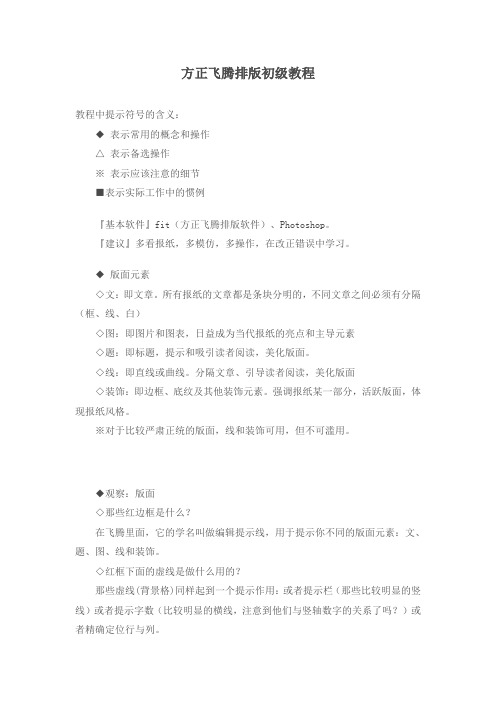
方正飞腾排版初级教程教程中提示符号的含义:◆ 表示常用的概念和操作△ 表示备选操作※ 表示应该注意的细节■表示实际工作中的惯例『基本软件』fit(方正飞腾排版软件)、Photoshop。
『建议』多看报纸,多模仿,多操作,在改正错误中学习。
◆ 版面元素◇文:即文章。
所有报纸的文章都是条块分明的,不同文章之间必须有分隔(框、线、白)◇图:即图片和图表,日益成为当代报纸的亮点和主导元素◇题:即标题,提示和吸引读者阅读,美化版面。
◇线:即直线或曲线。
分隔文章、引导读者阅读,美化版面◇装饰:即边框、底纹及其他装饰元素。
强调报纸某一部分,活跃版面,体现报纸风格。
※对于比较严肃正统的版面,线和装饰可用,但不可滥用。
◆观察:版面◇那些红边框是什么?在飞腾里面,它的学名叫做编辑提示线,用于提示你不同的版面元素:文、题、图、线和装饰。
◇红框下面的虚线是做什么用的?那些虚线(背景格)同样起到一个提示作用:或者提示栏(那些比较明显的竖线)或者提示字数(比较明显的横线,注意到他们与竖轴数字的关系了吗?)或者精确定位行与列。
※ ■注意:那些提示线在真正的报纸上其实并不存在!所以初学排版的时候排好一个版一定要把提示线取消(显示比例下拉框右边的两个按钮)来看看版面的真实效果。
◇为什么图片是模糊的?飞腾为了节省内存,图片默认为"粗略显示",在图片上右键→精细显示,这回清晰了吧?但这样会拖慢系统速度的,尤其是大图,所以尽量少用!一、版式设置:进入飞腾的大门◆ 打开◇ 开始→程序→方正飞腾排版系统;或者直接打开已经建好的文件。
■除非报纸改版,我们沿用统一的报头和版面,下面两小节作为深入学习内容,初级教程不更多的涉及。
△版面设置◇ 新建→设置页面的宽度、高度(单位:毫米)以及排版方式(单面/双面)→字体号(5'字,报宋(简))→设置边空版心。
◇ 设置边空版心:自动调整页面大小→设置栏数、栏宽、栏间距、行距→自动调整版心→确定。
方正飞翔教程
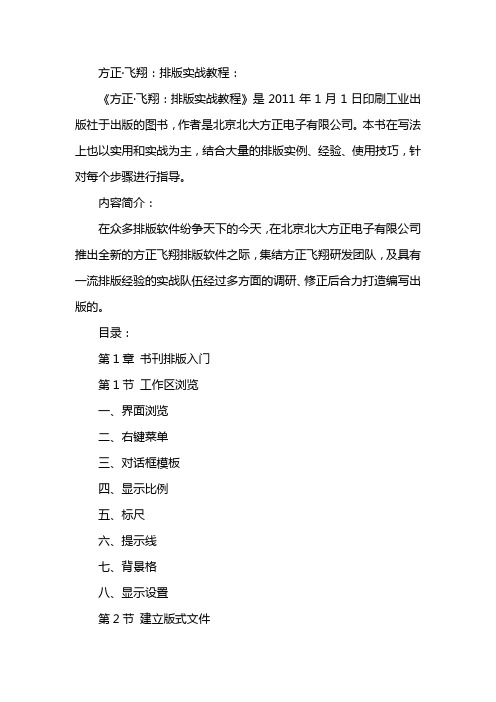
方正·飞翔:排版实战教程:《方正·飞翔:排版实战教程》是2011年1月1日印刷工业出版社于出版的图书,作者是北京北大方正电子有限公司。
本书在写法上也以实用和实战为主,结合大量的排版实例、经验、使用技巧,针对每个步骤进行指导。
内容简介:在众多排版软件纷争天下的今天,在北京北大方正电子有限公司推出全新的方正飞翔排版软件之际,集结方正飞翔研发团队,及具有一流排版经验的实战队伍经过多方面的调研、修正后合力打造编写出版的。
目录:第1章书刊排版入门第1节工作区浏览一、界面浏览二、右键菜单三、对话框模板四、显示比例五、标尺六、提示线七、背景格八、显示设置第2节建立版式文件一、版式说明二、新建文件第3节排入小样一、排入小样文件二、排入图像文件第4节正文排版一、正文格式排版简介二、制作文章标题——插入文字盒子三、制作正文小题——使用段落样式四、排一个随文注——使用脚注功能五、检查版面格式——缩放和移动版面六、文章另页起——插入分页符七、锚点对象制作八、文章分栏——流式分栏第5节主页设置一、新建一个主页二、加入页码三、加入篇眉四、设置多个起始页码第6节制作目录一、提取目录二、更新目录第7节制作封面一、封面尺寸说明二、封面版面布局第8节文件输出一、输出印刷用PDF二、文件打包第2章环境设置第3章文件操作第4章排版素材操作第5章文字处理第6章段落排版第7章文字版面制作第8章图像版面处理第9章用颜色装饰版面第10章用图形装饰版面第11章版面的对象操作第12章表格排版第13章科技排版第14章书刊排版进阶。
方正飞腾排版软件教程介绍

方正飞腾排版软件教程方正飞腾新手大全[十]快捷键将键盘键组合起来,进行编辑操作,可大大提高编辑的速度。
通过使用快捷键,无须通过鼠标弹出菜单,而是直接用键盘就可对文字、对象等键入命令(需要在对话框内进行设置时,则弹出对话框)。
快捷键被显示在菜单命令的右侧。
例:新建 [Ctrl+N]打开 [Ctrl+O][Ctrl]是键盘的控制键。
[Ctrl+N]是指按住[Ctrl],同时按[N]键。
使用热键通过键盘操作,打开菜单,执行命令。
例如,要执行[格式]菜单的[行格式]-[撑满],则按下列操作进行。
1、同时按下[Alt]键和[格式]菜单旁带下划线的罗马字“P”,则弹出下拉式菜单。
2、按[↑][↓]键选择命令,被选择的菜单命令呈反转显示。
按[Enter]键,执行命令。
也可以直接键入命令左侧带下划线的罗马字。
如要中断以上操作,可按[Alt]键。
菜单中有的命令项处于被置灰状态,表示当前此命令不能使用。
快捷键一览主版面文件菜单(F)Ctrl+N 新建?Ctrl+O 打开?Ctrl+S 存文件Ctrl+D 排版?Ctrl+P 打印?Ctrl+Shift+D 排入图象编辑菜单(E)Ctrl+Z 恢复Ctrl+Y 重复操作Ctrl+X 裁剪Ctrl+C 复制Ctrl+V 粘贴Del 删除Ale+Backspace 删注解选中Ctrl+A 全选显示菜单(V)显示比例Ctrl+1 实际大小Ctrl+0 缺省大小Ctrl+W 全页显示Ctrl+Shift+5 25%Ctrl+5 50%Ctrl+7 75%Ctrl+6 150% Ctrl+2 200%Ctrl+4 400%Ctrl+8 800%Ctrl+E 翻页?Shift+F2 图不显示F2 部分显示F5刷新?F12终止刷新版面菜单(L)Ctrl+B 分栏?捕捉Ctrl+G 捕捉背景格F3 块锁定F4 块合并Shift+F4 块分离F7 块参数?格式菜单(P)F9 设置标题?Ctrl+U 纵向调整Ctrl+K 改行宽行格式Ctrl+I 居中Ctrl+R 居右Ctrl+L 居左叠题F8 形成叠题Shift+F8 取消叠题文字属性菜单(A)Ctrl+F 字体号?Ctrl+H 变体字?Ctrl+J 行距?Ctrl+M 字距?美工菜单(D)编辑颜色Ctrl+Shift+F1 黑色Ctrl+Shift+F2 蓝色Ctrl+Shift+F3 绿色Ctrl+Shift+F4 红色Ctrl+Shift+F5 青色Ctrl+Shift+F6 品红Ctrl+Shift+F7 黄色F6 其它表格窗口文件菜单(F)Ctrl+N 新建?Ctrl+O 打开?Ctrl+S 存文件排版Ctrl+D 排入版面编辑菜单(E)Ctrl+Z 恢复Ctrl+Y 重复操作Ctrl+X 裁剪Ctrl+C 复制Ctrl+V 粘贴Del 删除显示菜单(V)显示比例Ctrl+1 实际大小Ctrl+0 缺省大小Ctrl+W 全页显示Ctrl+Shift+5 25%Ctrl+5 50%Ctrl+7 75%Ctrl+6 150%Ctrl+2 200%Ctrl+4 400%Ctrl+8 800%文字属性菜单(A)Ctrl+F 字体号?Ctrl+H 变体字数学窗口文件菜单(F)Ctrl+N 新建?Ctrl+O 打开?Ctrl+S 存文件Ctrl+D 排版编辑菜单(E)Ctrl+Z 恢复Ctrl+Y 重复操作Ctrl+X 裁剪Ctrl+C 复制Ctrl+V 粘贴Del 删除显示菜单(V)显示比例Ctrl+1 实际大小Ctrl+0 缺省大小Ctrl+W 全页显示Ctrl+Shift+5 25%Ctrl+5 50%Ctrl+7 75%Ctrl+6 150%Ctrl+2 200%Ctrl+4 400%Ctrl+8 800%其它键盘控制光标移动定位(光标为箭头状态下):移动鼠标:↑、↓、← 、→ 按环境设置中的单位向上下左右移动鼠标PgDn、PgUp 上、下移动鼠标(环境设置中定义单位的10倍)Home、End 左、右移动鼠标(环境设置中定义单位的10倍)Shift+←(左移)按页面宽移动鼠标Shift+→(右移)平移页面:Ctrl+↑、Ctrl+↓ 上、下平移页面半个视窗Ctrl+←、Ctrl+→ 左、右平移页面半个视窗Ctrl+PgUp 向右上方向平移页面Ctrl+PgDn 向左下方向平移页面Ctrl+Home 向左上方向平移页面Ctrl+End 向左下方向平移页面注:Ctrl+PgDn与Ctrl+End在本版本中功能暂时相同。
方正飞翔2012快速入门手册

1. 互动文档制作发布流程概述1方正飞翔互动文档制作快速入门飞翔除了创建印刷出版物之外,还可以创建适合在iPad 上阅读的电子书。
电子书中可以包含丰富的富媒体效果,如:音视频、全景图、图像序列、弹出内容和幻灯片等,读者还可以实现与数字出版物进行交互,如发表评论,发送微博或者参与投票等。
以上效果可通过飞翔提供的互动功能实现。
点击主菜单上的“互动”菜单项,可以查看全部互动对象功能。
互动菜单 互动对象面板1. 互动文档制作发布流程概述互动文档具有非常丰富的富媒体元素,如音视频、全景图、360°旋转效果、超链接、弹出内容、幻灯片、交互式信息图表等动态组件,还可以实现与数字出版物进行交互,如发表评论,发送微博或者参与投票等。
方正飞翔互动文档制作快速入门21.1 安装要求为了支持互动效果的预览和输出,需要安装以下软件:.Net4.0:dotNetFx40_Full_x86_x64.rar 及VC10:vcredist_x86.exe 。
1.2 互动文档制作发布流程● 飞翔创建互动文档,输出互动媒体数据包。
● 方正互动媒体后处理工具(简称后处理工具)对数据包进行调整。
● 内容提供商通过发布平台上传数据包到电子商城或者AppStore 供用户下载。
●用户在iPad 中需要安装方正移动阅读客户端程序,下载数据包后,用户在iPad 中展现互动媒体效果。
特别提示:1. 互动对象仅支持JPG 或PNG 图像格式, 72DPI 的图像。
2. 互动效果为了获得最佳体验,请避免使用大于1024 x 1024像素的图像。
大图像会增大输出数据包的大小,并使阅读器内存开销增大,甚至产生问题。
3. 飞翔互动文档制作时,不要将静态对象放在互动对象的上层,因在阅读器端,互动对象始终在静态对象的上面。
4. 飞翔互动文档制作时,不要对互动对象及其占位图进行镜像、旋转变倍等矩阵变换,因阅读器端不支持这些矩阵变换效果。
5. 飞翔互动文档制作时,为了避免图稿中发生不必要的颜色变化,强烈建议采用RGB 颜色空间。
方正飞腾4.1排版应用教程(第4版)第3章

图3-88 “插页”对话框
图3-90 “页面管理”浮动窗口 图3-89 “删页”对话框
33 2018年3月10日9时19分
3.6 实战演练——书籍的排版设计
3.6.8 制作目录
图3-98 完成排版的目录
34
2018年3月10日9时19分
3.6 实战演练——书籍的排版设计
3.6.9 特定页不显示主页
第3章 文字格式的设置
1
2018年3月10日9时19分
主要内容
1 2 3 4 5
3.1 排入文字
3.2 文本的基本编辑
3.3 设置基本字符格式
3.4 设置特殊文字格式
3.5 段格式设置
6
2 2018年3月10日9时19分
3.6 实战演练——书籍的排版设计
2018年3月10日9时19分
17
2018年3月10日9时19分
3.4 设置特殊文字格式
3.4.7 纵中横排
图3-38 各种压缩效果示例
18
2018年3月10日9时19分
3.4 设置特殊文字格式
3.4.8 连字拆行
(a)拆音节-—带连字符
(b)不拆音节 图3-40 连字拆行示例
(c)右端不齐
19
2018年3月10日9时19分
3.4 设置特殊文字格式
3.4.4 纵向调整
图3-31 纵向调整设置示例
15
2018年3月10日9时19分
3.4 设置特殊文字格式
3.4.5 文字禁排
1.禁排设定 2.行不禁排
16
2018年3月10日9时19分
3.4 设置特殊文字格式
3.4.6 竖排字不转
方正飞翔实验报告

实验名称:方正飞翔软件应用实验实验目的:1. 熟悉方正飞翔软件的基本操作和功能。
2. 了解方正飞翔软件在排版、设计、编辑等方面的应用。
3. 提高使用方正飞翔软件进行文字处理和设计的能力。
实验时间:2023年3月15日实验地点:计算机实验室实验设备:计算机、方正飞翔软件实验人员:张三、李四、王五实验内容:一、实验准备1. 打开计算机,进入操作系统。
2. 安装并启动方正飞翔软件。
3. 熟悉软件界面,了解各个功能模块。
二、实验步骤1. 创建新文档- 点击“文件”菜单,选择“新建”。
- 选择文档类型,如“文本文件”或“设计文档”。
- 输入文档名称,点击“确定”。
2. 编辑文本- 在文档编辑区输入文字内容。
- 使用工具栏中的字体、字号、颜色等按钮设置文字格式。
- 使用“格式刷”功能快速复制格式。
- 使用“查找”和“替换”功能进行文本搜索和替换。
3. 排版设计- 设置页边距、页眉、页脚等页面格式。
- 使用表格、图片、图表等元素丰富文档内容。
- 设置段落格式,如对齐、缩进、间距等。
- 使用样式功能快速应用统一的格式。
4. 设计文档- 使用“设计”菜单中的工具,如线条、形状、矩形等绘制图形。
- 设置图形的填充、线条颜色、粗细等属性。
- 使用图层功能组织和管理文档元素。
- 导入外部图片、图表等资源。
5. 导出文档- 点击“文件”菜单,选择“另存为”。
- 选择保存路径和文件格式,如PDF、Word等。
- 点击“保存”。
三、实验结果与分析1. 通过本次实验,我们熟悉了方正飞翔软件的基本操作和功能,包括创建新文档、编辑文本、排版设计、设计文档和导出文档等。
2. 在实验过程中,我们掌握了如何使用方正飞翔软件进行文字处理和设计,提高了我们的实际操作能力。
3. 通过对实验结果的分析,我们发现方正飞翔软件在排版、设计、编辑等方面具有以下优点:- 操作简单,易于上手。
- 功能丰富,满足各种文档处理需求。
- 支持多种文件格式,便于文档的交流和分享。
- 1、下载文档前请自行甄别文档内容的完整性,平台不提供额外的编辑、内容补充、找答案等附加服务。
- 2、"仅部分预览"的文档,不可在线预览部分如存在完整性等问题,可反馈申请退款(可完整预览的文档不适用该条件!)。
- 3、如文档侵犯您的权益,请联系客服反馈,我们会尽快为您处理(人工客服工作时间:9:00-18:30)。
方正飞翔教程
2017年6月18日,全新的方正飞翔云服务平台正式上线。
在方正飞翔云服务平台,我们为您提供方正飞翔印刷版、方正飞翔数字版、方正书版,分别实现您的图书、期刊的排版创意及富媒体交互式数字出版物的设计创意。
除此之外,您还可以在飞翔云服务平台中选择业内专家共享的海量模版、素材、组件、图像等资源,查找并浏览在平台中认证的排版服务商并与其取得联系,在线进行排版软件与排版技能的学习和评测,获得排版设计师认证!
那么,方正飞翔云服务平台中,具体有哪些独具特色的功能和栏目呢?在未来的几天里,我们将在方正飞翔微信公众平台,为您集中介绍飞翔云服务平台中的功能、栏目,以及针对排版软件的产品信息与技术服务。
建立和保存文件:首先新建文档,打开方正飞翔软件,输入账号和密码进入。
方正飞翔6.0数字版基础功能快速入门
2
单机“新建文档”按钮,打开“新建文件”对话框,如图所示:
方正飞翔6.0数字版基础功能快速入门
3
然后根据文件最终的阅读终端,选择不同的阅读板式,比如选择平板阅读模式:
方正飞翔6.0数字版基础功能快速入门
4
点击Ctrl+S就可以保存文档。
要注意的是,浮动导航内容要放置在版心以内,确保读者能够拖动浮动内容进行阅读。
版面设计的时候文字分栏有利于符合读者的阅读习惯,不需要读者来回移动脖子阅读。
方正飞翔6.0数字版基础功能快速入门
END
方正飞翔6.0排入特殊符号文件音频等排入和操作对象
1
符号版面,符号的排入:在“插入”选项卡下列出了一些常用的符号可供选择,单击双三角按钮弹出符号版面,如图所示:
方正飞翔6.0数字版基础功能快速入门
符号版面,符号的排入:特殊符号输入法。
在文字框内按下“Ctrl+Alt+ - ”组合键,再按空格键,启动特殊符号输入法,输入特殊符号的助记符。
例如输入lmsz即罗马数字的拼音,就会弹出相关的特殊符号,然后单击或输入对应的数字,即可输入特殊符号。
(注意各种键的使用最好用电脑系统输入法才能出现效果)如图所示:
方正飞翔6.0数字版基础功能快速入门
3
排入word文档文件:在“插入”选项卡中选择“排入word文件”(快捷键Ctrl+K),弹出“排入word文件”对话框,如图所示:
方正飞翔6.0数字版基础功能快速入门
4
排入word文档文件:点击“打开”按钮,弹出“word”导入选项,由于word格式多样,建议选择“导入选项”后,在其弹出的对话框中选择“移去文本的样式和格式”,就可以应用方正飞翔里已经设定好的格式了。
然后点击“确定”就可以排入word文档了。
方正飞翔6.0数字版基础功能快速入门
5
排入Excel文档文件:在“插入”选项卡中选择“排入Excel文件”
选项对话框。
方正飞翔6.0数字版基础功能快速入门
6
排入Excel文档文件:选择需要排入的工作表,可设定一定的排入单元格范围,一般选择默认单元格范围。
方正飞翔6.0数字版基础功能快速入门
END
方正飞翔6.0图片排入方法
方正飞翔支持排入多种类型图片。
在“插入”选项卡中选择“排入图片”选项(快捷键Ctrl+shift+D),弹出“排入图像”,选择图片即可排入。
方正飞翔6.0数字版基础功能快速入门
方正飞翔排入单张图片:在“插入图片”中选择一张图片即可插入,进入排入图片状态是,光标是缩略图,此时可以单击版面的合适位置以原图大小排入图像,也可以按住鼠标左键在版面上拖拽一定的区域等比例排入该区域大小的图像。
方正飞翔6.0数字版基础功能快速入门
方正飞翔排入多张图片:选择多张图片排入,按住“Ctrl+鼠标左键”,
单击需要选择的图片就可以全部排入。
或者按住“Ctrl+鼠标左键”在版面上拖拽一定的区域等比例排入该区大小的多张图片即可。
